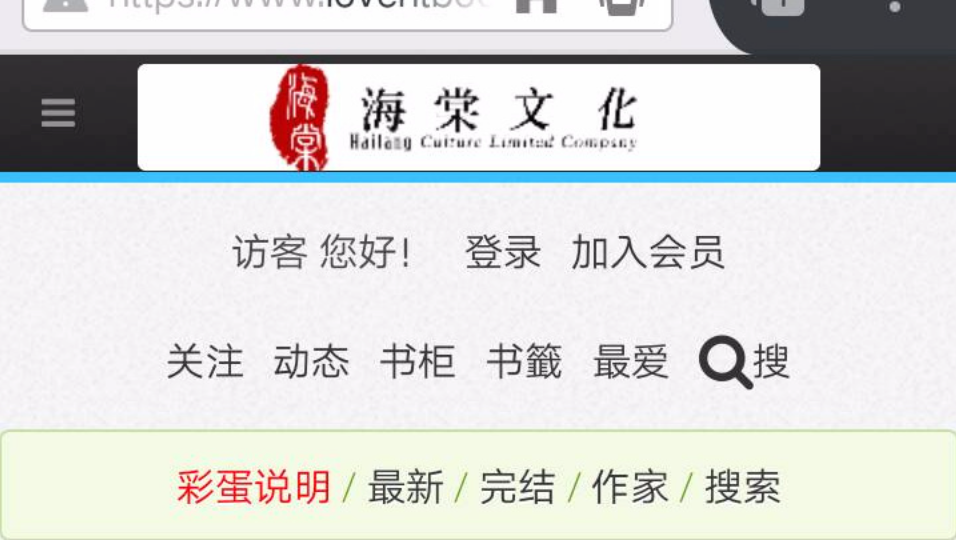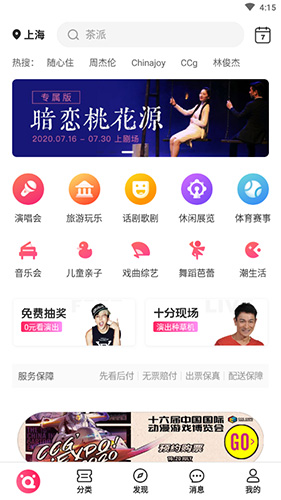win101909资源管理器卡顿原因与解决技巧
微软对win10 1909版本的更新引发了不少用户的关注,但升级后一些人发现资源管理器出现卡顿,加载速度变慢。本文详细介绍了导致win10 1909资源管理器卡顿的原因,并提供了四种有效的解决方法,包括重启资源管理器、恢复系统源文件、运行新任务以及调整注册表设置,帮助用户快速解决这一问题。
微软对win10 1909版本进行了更新,不少关注系统更新的朋友在收到通知后迅速升级了自己的电脑。然而,一些用户反馈称,在更新至win10 1909后,打开资源管理器时出现卡顿现象,加载速度变得缓慢。针对这一问题,本文将为你提供几种解决办法。
win10 1909资源管理器卡顿的原因及解决方法
以下是针对不同情况准备的四种解决方案:
一、重启资源管理器
- 使用快捷键【Ctrl】+【Shift】+【Esc】直接打开【任务管理器】。
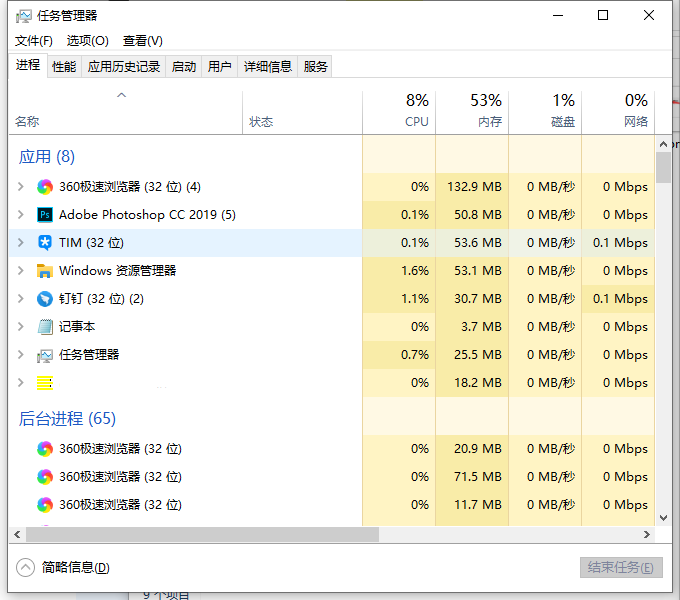
- 在任务管理器的进程列表中找到【资源管理器】,然后点击右下角的【重新启动】按钮。
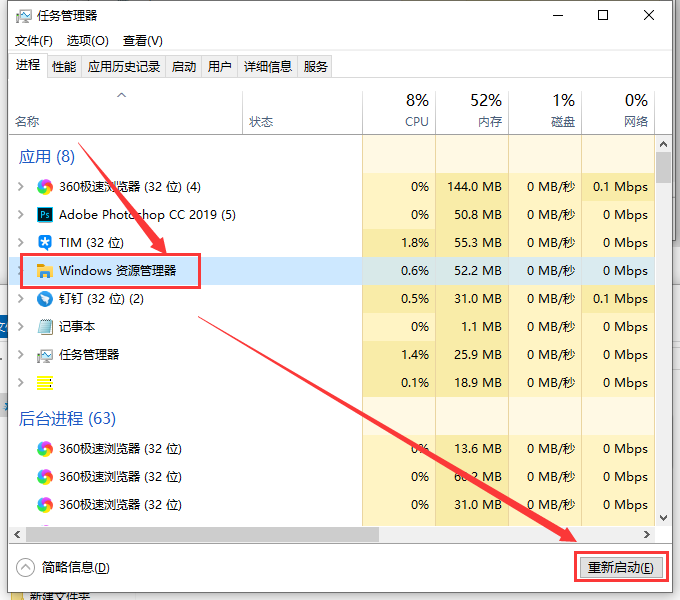
二、恢复系统源文件
- 按下快捷键【Win】+【R】打开【运行】窗口,并输入【cmd】以进入命令提示符界面。
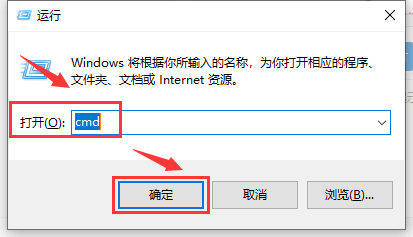
- 在命令提示符中输入【Dism/Online/Cleanup-Image/ScanHealth】,随后按下回车键执行扫描操作。
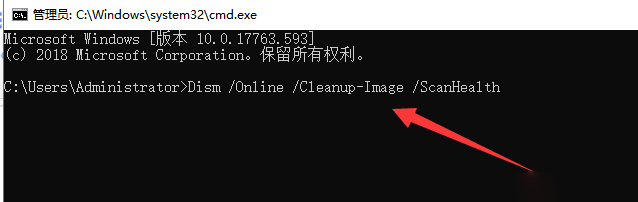
接下来,在完成上述步骤之后,继续输入【Dism/Online/Cleanup-Image/CheckHealth】。
再次输入【DISM/Online/Cleanup-image/RestoreHealth】,最后重启电脑完成修复。
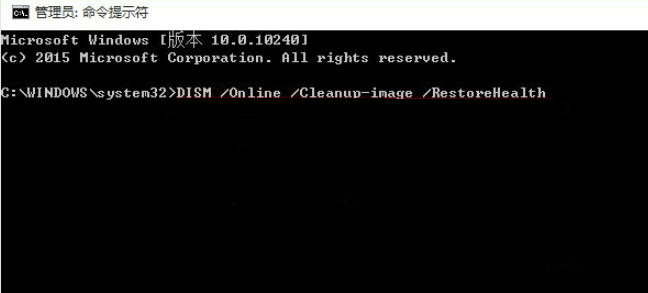
- 重启完成后,再次打开【运行】窗口,输入命令【sfc/SCANNOW】进行系统文件检查与修复。
三、运行新任务
- 同样通过快捷键【Ctrl】+【Shift】+【Esc】开启【任务管理器】。
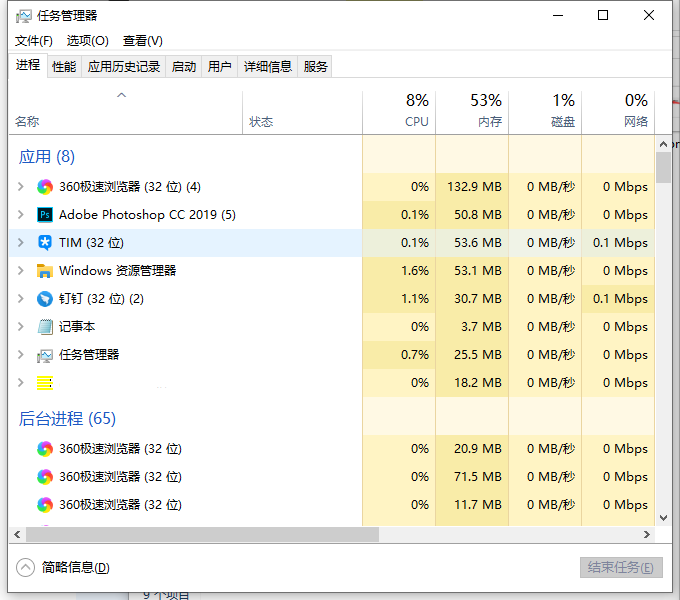
- 在任务管理器顶部菜单栏点击【文件】,然后选择【运行新任务】选项。
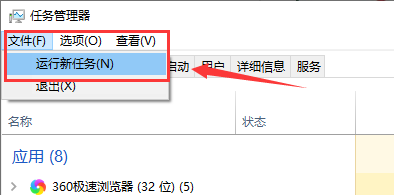
- 在弹出的小窗口里输入【explorer】命令,点击【确定】按钮,这会重新启动资源管理器窗口。
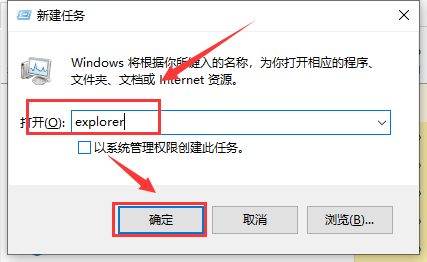
四、调整注册表设置
- 打开【任务管理器】,从顶部菜单选择【文件】->【运行新任务】,接着输入【regedit】并确认。
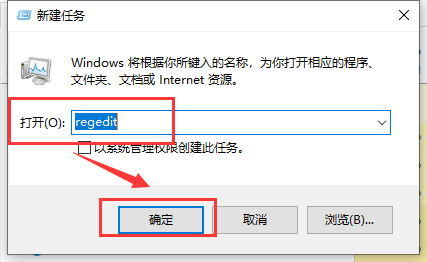
在注册表编辑器中导航至路径【计算机\HKEY_CURRENT_USER\Software\Microsoft\Windows\CurrentVersion\Policies】。
右键点击【Policies】项,新建一个子项并命名为【System】。
对新建的【System】项再次右键,创建一个新的字符串值,并将其命名为【DisableTaskMgr】。
编辑该字符串值的数据字段设为0,保存更改后重启计算机使设置生效。
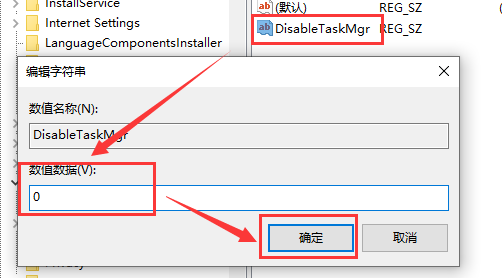
以上就是本文的全部内容了,是否有顺利帮助你解决问题?若是能给你带来学习上的帮助,请大家多多支持golang学习网!更多关于文章的相关知识,也可关注golang学习网公众号。
 MediaCreation工具免费升级Win10教程
MediaCreation工具免费升级Win10教程
- 上一篇
- MediaCreation工具免费升级Win10教程

- 下一篇
- span在CSS中的作用及标签定义解析
-
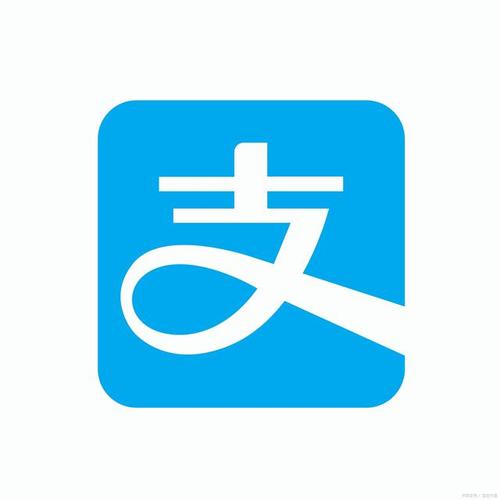
- 文章 · 软件教程 | 1分钟前 |
- 支付宝ID怎么查?快速获取方法分享
- 390浏览 收藏
-

- 文章 · 软件教程 | 2分钟前 |
- Win10硬盘占用100%怎么解决
- 467浏览 收藏
-

- 文章 · 软件教程 | 11分钟前 |
- Windows11VMware蓝屏修复全攻略
- 371浏览 收藏
-

- 文章 · 软件教程 | 12分钟前 |
- 哔哩哔哩登录入口及网页版教程
- 333浏览 收藏
-
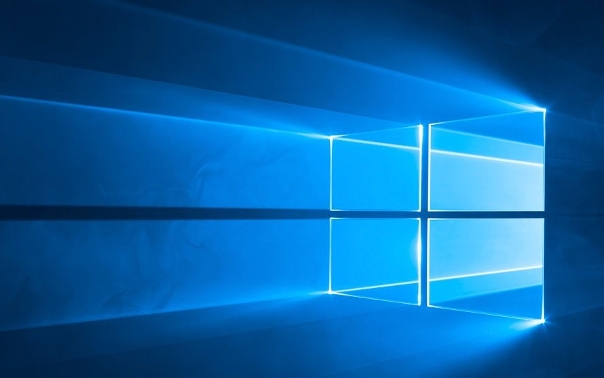
- 文章 · 软件教程 | 13分钟前 |
- Win8BootCamp安装教程与方法详解
- 426浏览 收藏
-
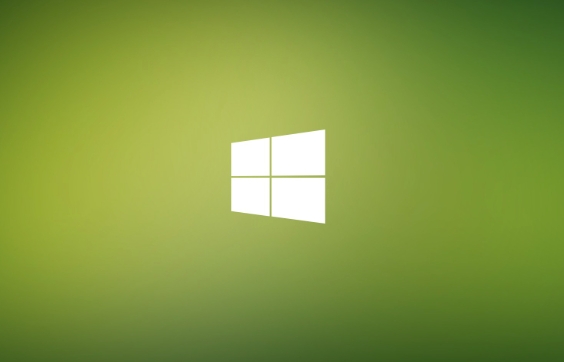
- 文章 · 软件教程 | 13分钟前 | 文件资源管理器 win11 右键菜单 复制文件路径 Ctrl+Shift+C
- Win11复制路径的正确方法分享
- 144浏览 收藏
-
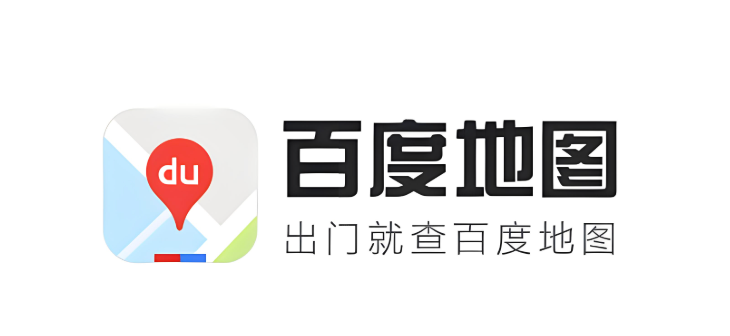
- 文章 · 软件教程 | 18分钟前 |
- 百度地图路线分享技巧全解析
- 359浏览 收藏
-

- 文章 · 软件教程 | 19分钟前 |
- 花呗账单怎么查?详细步骤全解析
- 106浏览 收藏
-

- 前端进阶之JavaScript设计模式
- 设计模式是开发人员在软件开发过程中面临一般问题时的解决方案,代表了最佳的实践。本课程的主打内容包括JS常见设计模式以及具体应用场景,打造一站式知识长龙服务,适合有JS基础的同学学习。
- 543次学习
-

- GO语言核心编程课程
- 本课程采用真实案例,全面具体可落地,从理论到实践,一步一步将GO核心编程技术、编程思想、底层实现融会贯通,使学习者贴近时代脉搏,做IT互联网时代的弄潮儿。
- 516次学习
-

- 简单聊聊mysql8与网络通信
- 如有问题加微信:Le-studyg;在课程中,我们将首先介绍MySQL8的新特性,包括性能优化、安全增强、新数据类型等,帮助学生快速熟悉MySQL8的最新功能。接着,我们将深入解析MySQL的网络通信机制,包括协议、连接管理、数据传输等,让
- 500次学习
-

- JavaScript正则表达式基础与实战
- 在任何一门编程语言中,正则表达式,都是一项重要的知识,它提供了高效的字符串匹配与捕获机制,可以极大的简化程序设计。
- 487次学习
-

- 从零制作响应式网站—Grid布局
- 本系列教程将展示从零制作一个假想的网络科技公司官网,分为导航,轮播,关于我们,成功案例,服务流程,团队介绍,数据部分,公司动态,底部信息等内容区块。网站整体采用CSSGrid布局,支持响应式,有流畅过渡和展现动画。
- 485次学习
-

- ChatExcel酷表
- ChatExcel酷表是由北京大学团队打造的Excel聊天机器人,用自然语言操控表格,简化数据处理,告别繁琐操作,提升工作效率!适用于学生、上班族及政府人员。
- 3213次使用
-

- Any绘本
- 探索Any绘本(anypicturebook.com/zh),一款开源免费的AI绘本创作工具,基于Google Gemini与Flux AI模型,让您轻松创作个性化绘本。适用于家庭、教育、创作等多种场景,零门槛,高自由度,技术透明,本地可控。
- 3428次使用
-

- 可赞AI
- 可赞AI,AI驱动的办公可视化智能工具,助您轻松实现文本与可视化元素高效转化。无论是智能文档生成、多格式文本解析,还是一键生成专业图表、脑图、知识卡片,可赞AI都能让信息处理更清晰高效。覆盖数据汇报、会议纪要、内容营销等全场景,大幅提升办公效率,降低专业门槛,是您提升工作效率的得力助手。
- 3457次使用
-

- 星月写作
- 星月写作是国内首款聚焦中文网络小说创作的AI辅助工具,解决网文作者从构思到变现的全流程痛点。AI扫榜、专属模板、全链路适配,助力新人快速上手,资深作者效率倍增。
- 4566次使用
-

- MagicLight
- MagicLight.ai是全球首款叙事驱动型AI动画视频创作平台,专注于解决从故事想法到完整动画的全流程痛点。它通过自研AI模型,保障角色、风格、场景高度一致性,让零动画经验者也能高效产出专业级叙事内容。广泛适用于独立创作者、动画工作室、教育机构及企业营销,助您轻松实现创意落地与商业化。
- 3833次使用
-
- pe系统下载好如何重装的具体教程
- 2023-05-01 501浏览
-
- qq游戏大厅怎么开启蓝钻提醒功能-qq游戏大厅开启蓝钻提醒功能教程
- 2023-04-29 501浏览
-
- 吉吉影音怎样播放网络视频 吉吉影音播放网络视频的操作步骤
- 2023-04-09 501浏览
-
- 腾讯会议怎么使用电脑音频 腾讯会议播放电脑音频的方法
- 2023-04-04 501浏览
-
- PPT制作图片滚动效果的简单方法
- 2023-04-26 501浏览